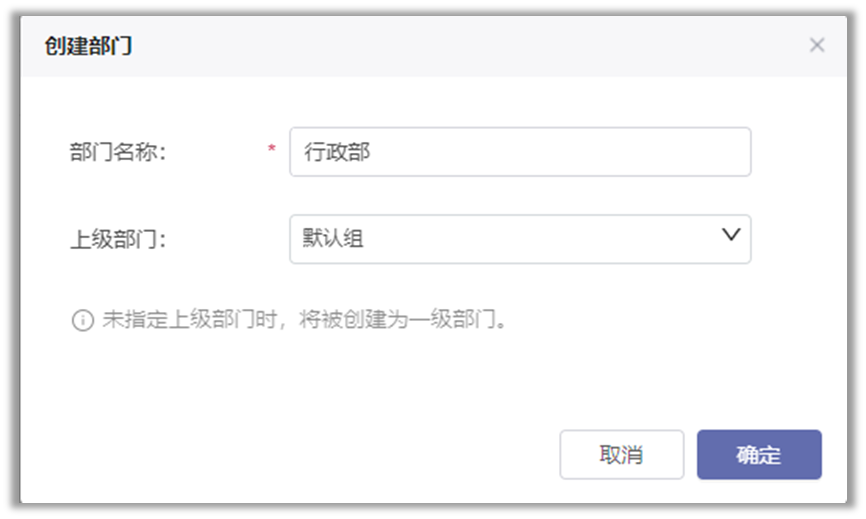在本小节中,你可以了解:
什么是 UAM
UAM 全称为 User Access Management ,即用户访问管理平台。
企业客户作为管理员可以在这个平台上创建 UAM 用户,邀请企业团队一起使用 Microsoft 365 保护服务。
UAM 用户与企业客户的关系
企业客户相当于 UAM 用户的管理者,他们可以创建 UAM 用户,企业客户和被赋予普通用户权限的 UAM 用户都可以操作控制台进行备份。具体权限请参考 角色权限说明 。
创建 UAM 用户
前提条件
企业客户已经购买并开通了数据保护服务。
注意:
如还未购买 Microsoft 365 保护服务,可先参照 购买服务 操作步骤来购买。
操作步骤
第1步 访问 Microsoft 365 保护服务 官网并登录企业客户账户。
第2步 登录成功后,点击官网页面右上角用户名处【我的账号】进入账户中心。
第3步 在账户中心页面,点击左侧导航栏【用户管理】进入 “用户访问管理 UAM” 界面。
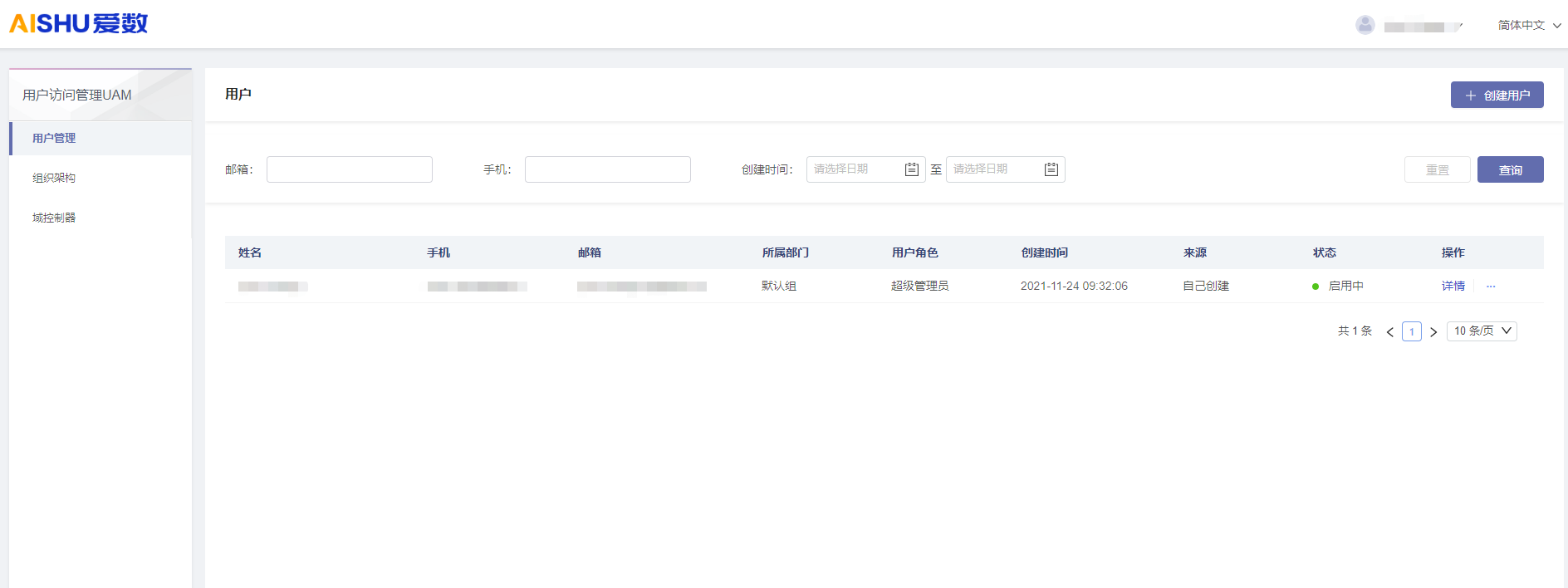
第4步 在 “用户访问管理 UAM” 界面,点击左侧导航栏【用户管理】→【+创建用户】进入 “创建用户” 界面。

第5步 根据要求准确输入如下参数:
| 参数 | 说明 | 是否必填 |
| 姓名 | 输入 UAM 用户的姓名。 | 是 |
| 手机 | 输入 UAM 用户的手机,手机号必须是全局唯一。 | 是 |
| 邮箱 | 输入 UAM 用户的邮箱,邮箱必须是全局唯一。 | 是 |
| 用户角色 | 选择为 UAM 用户赋予 “普通用户” 权限或是 “审计管理员” 角色。 | 是 |
| 所属部门 | 单击下拉菜单选择 UAM 用户的所属部门。 | 否 |
| 职位 | 输入 UAM 用户的职位。 | 否 |
| QQ/MSN | 输入 UAM 用户的 QQ 或 MSN。 | 否 |
| 备用邮箱 | 输入 UAM 用户的备用邮箱。 | 否 |
| 电话 | 输入 UAM 用户的电话。 | 否 |
| 传真 | 输入 UAM 用户的传真。 | 否 |
注意:
• 用户角色可选择普通用户或审计管理员,当同时选择两个角色时,默认赋予审计管理员角色。
• 普通用户:支持进行云备份,不支持查看用户日志/任务日志,不支持调整日志设置。
• 审计管理员:不支持进行云备份,支持查看用户日志/任务日志,支持调整日志设置。
第6步 创建成功后,您可以在 “用户管理” 界面看到刚才新建的 UAM 用户。
下发 UAM 账户
操作步骤
第1步 企业客户为团队成员创建好 UAM 用户后,系统会自动给此用户发送邮件并下发唯一标识码、随机登录密码和登录链接。
如果收件箱中没有该邮件,请在垃圾邮件中查看,建议将其标记为非垃圾邮件。
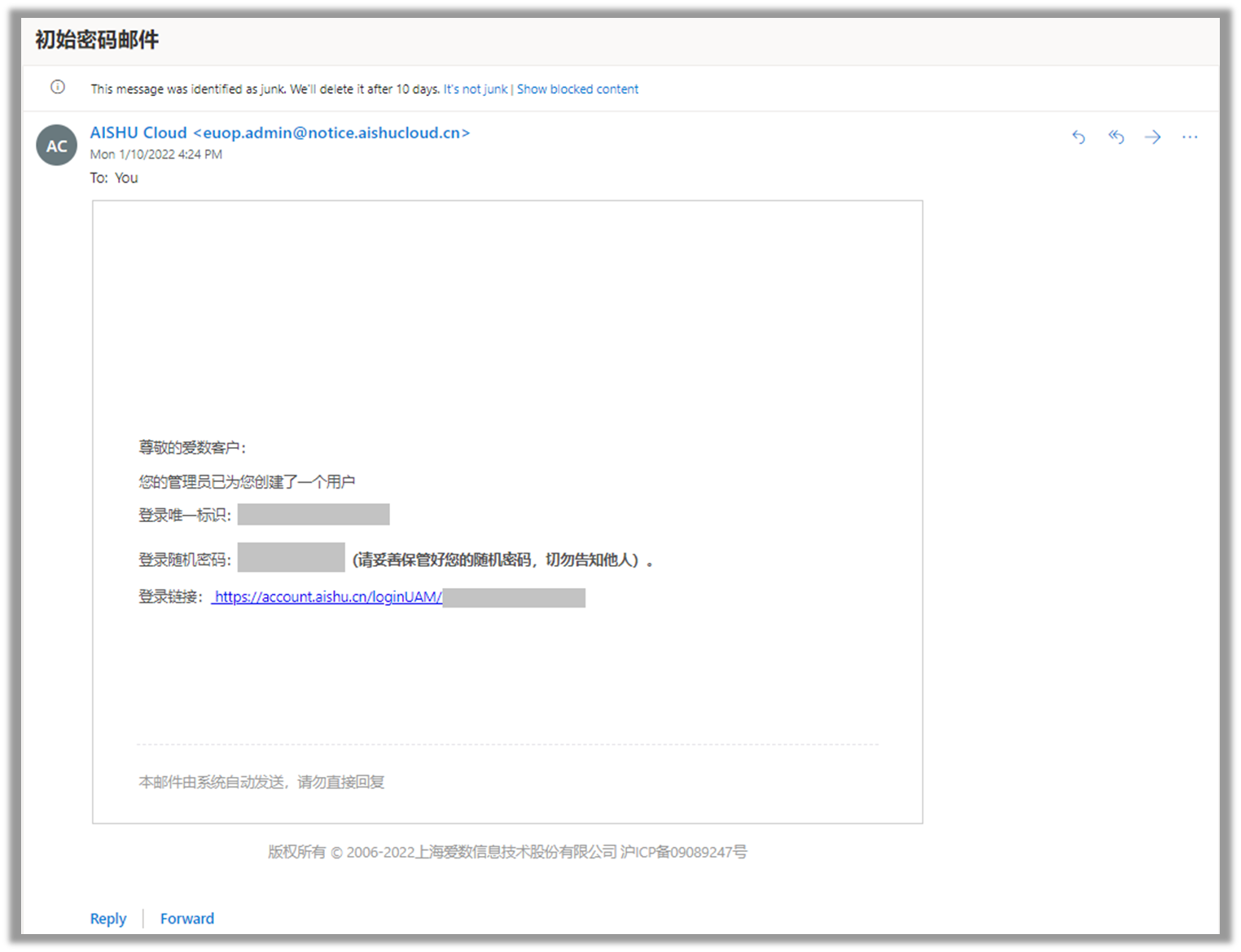
第2步 UAM 用户可以用邮件中的信息登录 Microsoft 365 保护服务,操作步骤请参考 UAM 用户登录。
第3步 若企业客户需要重置 UAM 用户密码,点击【我的账号】→【用户管理】,进入 “用户管理” 界面。
第4步 在 “用户管理 > 用户” 界面,点击【…】→【 重置密码】即可。此时,系统将向该 UAM 用户的邮箱中发送一封重置密码的邮件。
创建部门
如您需要根据公司架构将 UAM 用户进行分组,请先按照如下操作步骤创建部门。
第1步 企业客户单击官网页面右上角用户名处【我的账号】进入账户中心。
第2步 在账户中心页面,点击左侧导航栏【用户管理】进入 “用户访问管理 UAM” 界面。
第3步 在 “用户访问管理 UAM” 界面,点击左侧导航栏【组织架构】→【+创建部门】,输入部门名称,选择上级部门。
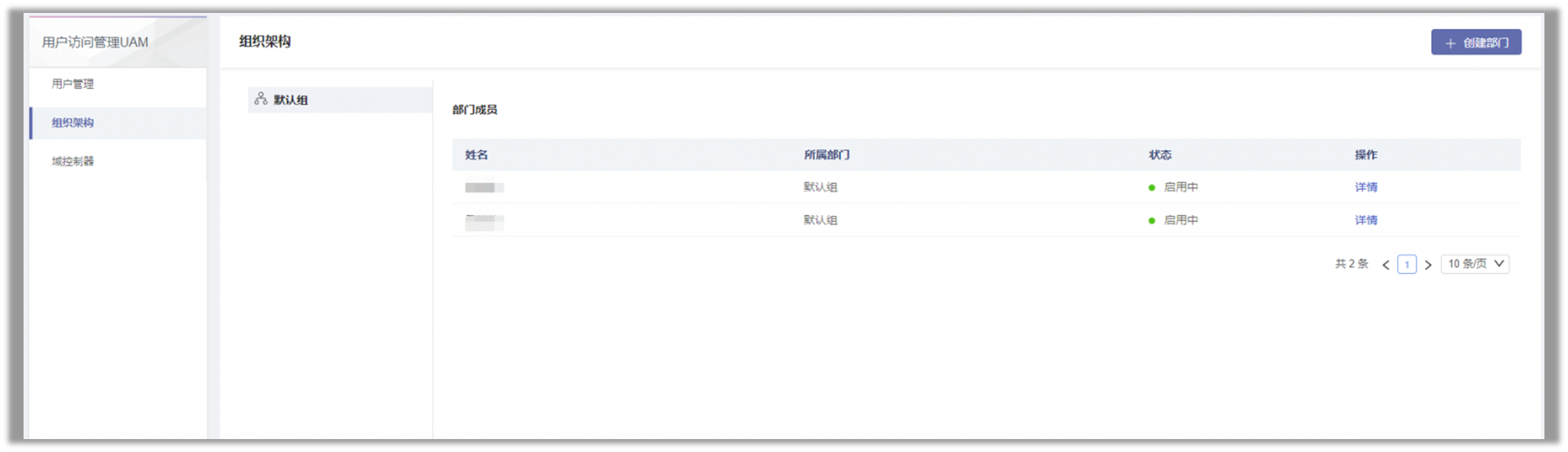
第4步 点击【确定】,完成添加。